動画編集ソフトは難しそうで、踏み出せないでいましたが、初心者でも簡単に使える『Movavi Video Editor(モバビ ビデオエディター)』を使ってみました。
何も考えずに直感で簡単に動画編集ができました。動画編集をしたいけど、難しいのは嫌というかたにおススメのソフトです。しかも低価格です!
Movavi Video Editorとは?
Movavi Video Editor Plus(モバビ ビデオ エディター プラス)は、本格的機能を備えているが、初心者でも簡単に操作ができる動画編集ソフトです。
私は動画編集の完全な初心者なので、編集に関して詳しいことはわからないのですが、動画編集の基本的機能はすべて備え持っているようです。
詳しい内容は公式サイトで確認できます。
>>Movavi Video Editorの詳細・無料ダウンロードはこちら![]()
※Windows版もMac版もあります
ソフトは無料でダウンロードできるので、無料で使うことができます。無料版は透かし文字が入るので、使ってみて気に入れば購入すればよいでしょう!

購入する前に使えるのは嬉しいですね!
Video Editor Plus 2020で動画を作ってみました!
ソフトをPCにインストールして、早速動画編集をやってみました。編集画面上にハウツーガイドがついているので、直感ですぐに作ることができました。
10分位で作った動画です。
【動画時間:44秒】
↓
私は完全動画初心者で、パソコンで動画編集をしたのはこれが初めてです。

複雑な設定はなく、直観的にドラッグ&ドロップすれば動画編集ができました!
まだまだ素人感満載の動画ですが、難しいことを考えずにストレスなく簡単に動画編集ができました!!
上記の動画でやったことは、
- 複数の動画を結合する
- 動画の結合部分に効果を入れる
- 動画の余分な部分を切り取る
- バッグに音楽を流す
- タイトルを入れる
- 本文に文字を入れる
このほかにも機能はたくさんありますが(まだ全部は使いこなせていません)、動画編集初心者であれば、このくらいができれば事足りるのではないかと思います。
さらに何本か動画編集をやってみて、下記の機能も便利だと思いました
- 速度変更(ゆっくりにしたり速くしたり)
- モザイク・ぼかしを入れる
使ってみて感じたことは、
- 直感で操作ができる
- 動作が軽い(サクサク作業できる)
- 低価格の割には十分な機能を持っている
と今のところメリットばかりです。
Video Editor Plusの使い方
編集したい動画をドラッグアンドドロップして、ソフトにアップロードします。
あとは追加したい項目(文字、音楽、エフェクトなど)を下のタイムライン部分にドロップアンドドラッグすれば、希望の動画ができあがります。
▼これが実際の編集画面です。右上でプレビューが見れるので便利です。
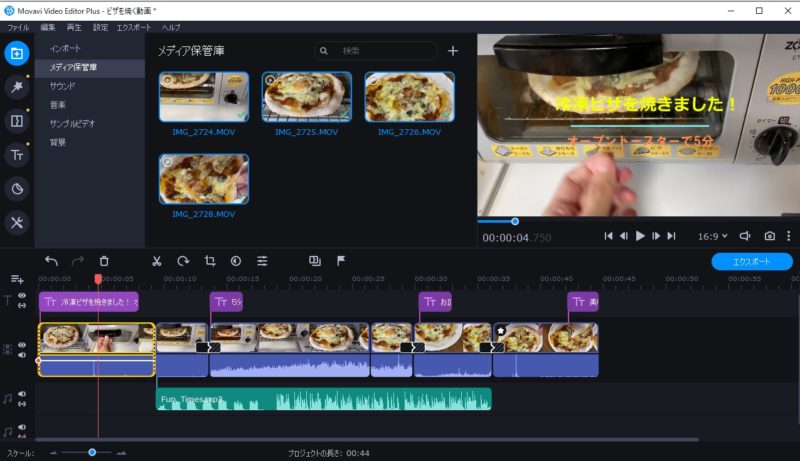
動画の長さを長くしたり短くしたりするには、タイムラインのキャプチャー画像をマウスで伸ばしたり縮めたりすればできます。すべてが直感でできます!
▼文字の大きさや色の編集は、文字をダブルクリックすればできます。
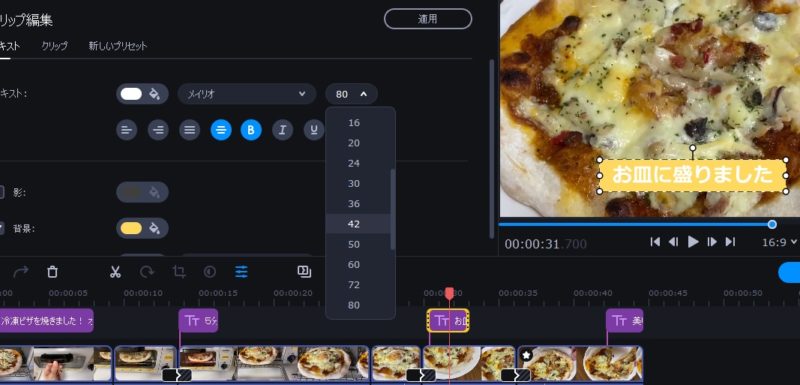
出来上がった動画はPCに保存する以外にもYouTubeに直接アップロードすることもできます。
こんな人におすすめ
- 直感で簡単に動画編集がしたい
- 編集ソフトにお金をかけたくない
- パソコンのスペックが低い
あまりこだわりがなく、動画編集をさくっと気軽に行いたい方におすすめです。
また、多くの動画編集ソフトは高スペックのパソコンのを必要とし、作業中は重くなることも多いのですが、Video Editor Plusは低スペックパソコンにインストールしてもサクサク動きます。

私のPCは5年以上前の低スペックですが、問題なく使えました!
7日間は無料で体験できます。実際に使ってよければ、ライセンスを購入すればよいでしょう。ライセンスキーを入力すると通常版が使えるようになります。
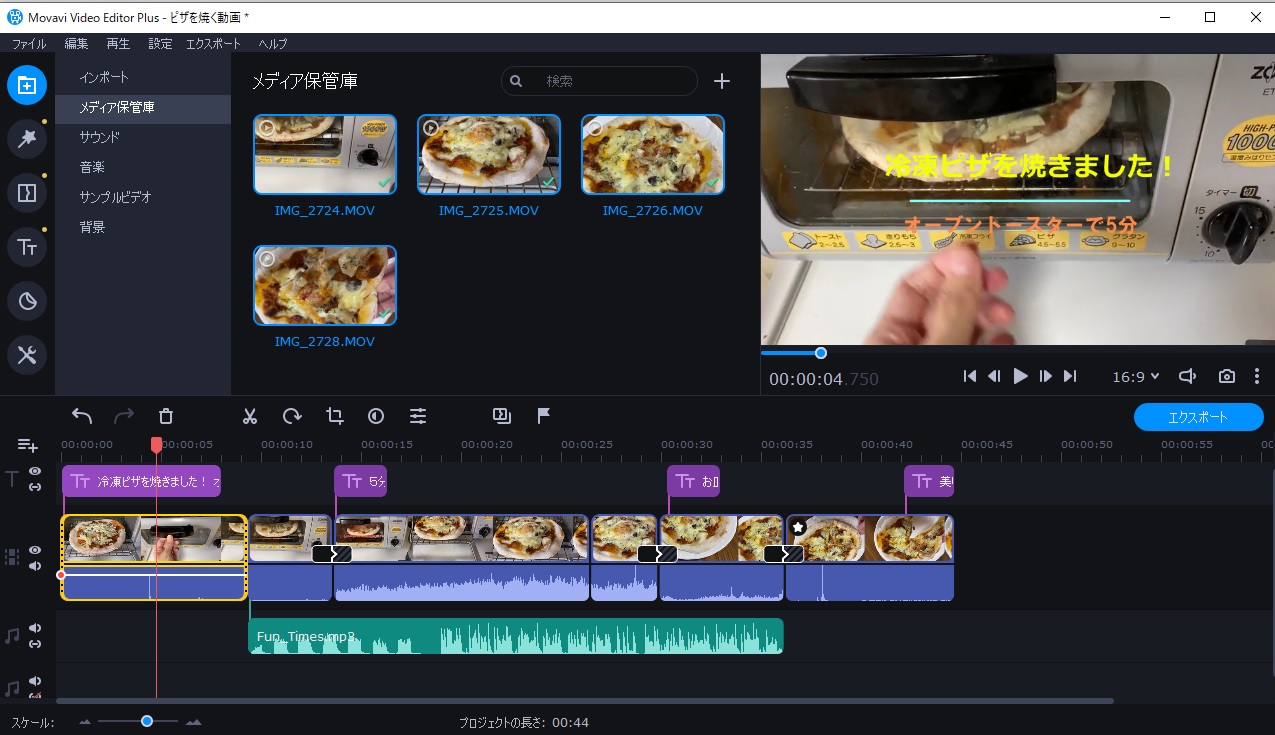
コメント